- Μέρος 1: Πώς να επαναφέρετε τις επαφές στο Android με το Fonelab Android Data Recovery
- Μέρος 2: Πώς να επαναφέρετε τις επαφές στο Android από την κάρτα SIM
- Μέρος 3: Πώς να επαναφέρετε τις επαφές στο Android από την κάρτα SD
- Μέρος 4: Πώς να επαναφέρετε τις επαφές στο Android με το Google Backup
- Μέρος 5: Συχνές ερωτήσεις σχετικά με την επαναφορά επαφών στο Android
Ανακτήστε τα χαμένα / διαγραμμένα δεδομένα iPhone, συμπεριλαμβανομένων φωτογραφιών, επαφών, βίντεο, αρχείων, αρχείου καταγραφής κλήσεων και περισσότερα δεδομένα από την κάρτα SD ή τη συσκευή σας.
- Το Android δεν θα ενεργοποιηθεί
- Dead Android εσωτερική μνήμη
- Μαύρη οθόνη Samsung
- Νερό κατεστραμμένο Android
- Συνεχίστε να επανεκκινείτε τη Samsung
- Βυθισμένο στο λογότυπο της Samsung
- Το μολυσμένο από ιούς Android
- Το crashed Android
- Ξεκλειδώστε τη σπασμένη οθόνη Android
- WhatsApp αποκατάστασης για σπασμένα Samsung
- Ανακτήστε SnapChat φωτογραφίες από το σπασμένο Android
- Κατεψυγμένο Android
5 τρόποι για το πώς να επαναφέρετε τις επαφές στο Android
 Ενημερώθηκε από Boey Wong / 01 Δεκεμβρίου 2021 09:15
Ενημερώθηκε από Boey Wong / 01 Δεκεμβρίου 2021 09:15Οι επαφές και όλα τα άλλα αρχεία δεδομένων Android, όπως αρχεία πολυμέσων, έγγραφα και άλλα, μπορούν να αποθηκευτούν σε οποιοδήποτε smartphone Android, ανεξαρτήτως έκδοσης, μοντέλου ή επωνυμίας. Μπορείτε εύκολα να αποθηκεύσετε δεδομένα σε αυτό και, φυσικά, να τα διαγράψετε επίσης. Τι γίνεται όμως αν κατά λάθος ή ακούσια διαγράψατε μια επαφή από το τηλέφωνό σας Android λόγω εσφαλμένου χειρισμού, τυχαίας διαγραφής, αποτυχίας/χτυπήματος της συσκευής, βλάβης συστήματος ή οποιουδήποτε άλλου λόγου; Έτσι, κοιτάζοντας το smartphone σας δεν πρόκειται να σας βοηθήσει να λύσετε αυτό το πρόβλημα. Για να ανακτήσετε τις διαγραμμένες επαφές σας, θα χρειαστεί να κάνετε λίγη δουλειά. Σε αυτήν τη σημείωση, αυτό το άρθρο έχει λύσεις για εσάς. Παρακάτω είναι ο οδηγός για τον τρόπο επαναφοράς επαφών στο Android.
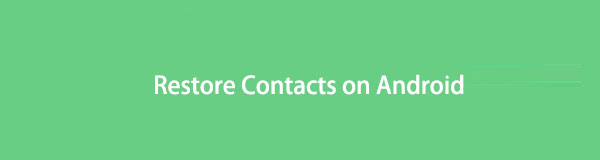

Λίστα οδηγών
- Μέρος 1: Πώς να επαναφέρετε τις επαφές στο Android με το FoneLab Android Data Recovery
- Μέρος 2: Πώς να επαναφέρετε τις επαφές στο Android από την κάρτα SIM
- Μέρος 3: Πώς να επαναφέρετε τις επαφές στο Android από την κάρτα SD
- Μέρος 4: Πώς να επαναφέρετε τις επαφές στο Android με το Google Backup
- Μέρος 5: Συχνές ερωτήσεις σχετικά με την επαναφορά επαφών στο Android
Με το FoneLab για Android, θα ανακτήσετε τα χαμένα / διαγραμμένα δεδομένα iPhone, συμπεριλαμβανομένων φωτογραφιών, επαφών, βίντεο, αρχείων, αρχείου καταγραφής κλήσεων και περισσότερα δεδομένα από την κάρτα SD ή τη συσκευή σας.
- Ανάκτηση φωτογραφιών, βίντεο, επαφών, WhatsApp και άλλων δεδομένων με ευκολία.
- Προεπισκόπηση δεδομένων πριν από την ανάκτηση.
- Το τηλέφωνο Android και τα δεδομένα της κάρτας SD είναι διαθέσιμα.
Μέρος 1: Πώς να επαναφέρετε τις επαφές στο Android με το FoneLab Android Data Recovery
Το FoneLab Android Data Recovery είναι το ιδανικό εργαλείο για να καλύψετε και να ξεπεράσετε τις προσδοκίες της εργασίας σας, εάν θέλετε να επαναφέρετε τις επαφές στη συσκευή σας Android χωρίς προβλήματα και άνετο τρόπο. Αυτό το εξειδικευμένα κατασκευασμένο πρόγραμμα είναι σχεδόν μια λύση όλα σε ένα για την ανάκτηση διαγραμμένων ή χαμένων δεδομένων από τηλέφωνα Android, κάρτες SD ή κάρτες SIM σε οποιαδήποτε μορφή. Επιπλέον, λειτουργεί με μεγάλο αριθμό επωνυμιών, μοντέλων και εκδόσεων Android. Αυτό που είναι ωραίο είναι ότι μπορείτε να κάνετε προεπισκόπηση των δεδομένων σας Android πριν τα επαναφέρετε, επιτρέποντάς σας να τα επαναφέρετε επιλεκτικά. Το καλύτερο μέρος είναι ότι ακόμα κι αν δημιουργήσετε ένα αντίγραφο ασφαλείας πριν διαγράψετε τις επαφές σας, μπορείτε να τις ανακτήσετε γρήγορα με αυτήν την εφαρμογή. Τώρα που καλύψαμε τα βασικά, ας προχωρήσουμε στον τρόπο χρήσης του.
Βήματα σχετικά με τον τρόπο επαναφοράς επαφών στο Android με FoneLab Android Data Recovery:
Βήμα 1Πρώτα, κατεβάστε το FoneLab Android Data Recovery και, στη συνέχεια, εγκαταστήστε το στον υπολογιστή σας. Κατά την εγκατάσταση, θα ανοίξει αυτόματα. Εάν όχι, απλώς κάντε διπλό κλικ στο εικονίδιο στην επιφάνεια εργασίας σας.

Βήμα 2Χρησιμοποιώντας ένα καλώδιο φόρτισης USB, συνδέστε το τηλέφωνό σας Android στον υπολογιστή. Για να αποφύγετε διακοπές κατά τη διαδικασία αποκατάστασης, βεβαιωθείτε ότι είναι καλά συνδεδεμένο. Περιμένετε να αναγνωρίσει το πρόγραμμα τη συσκευή σας πριν ακολουθήσετε τις οδηγίες στο αναδυόμενο παράθυρο.
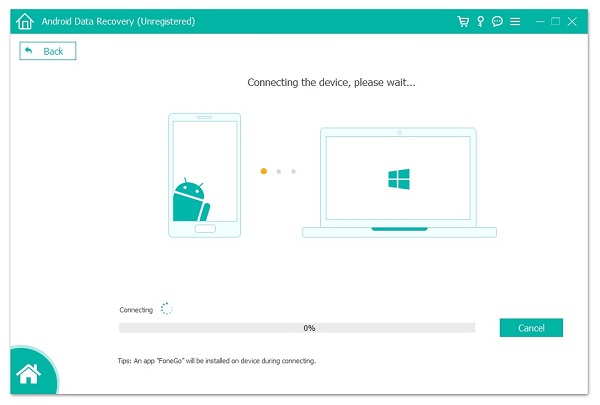
Βήμα 3Στην κύρια διεπαφή, κάντε κλικ στην Ανάκτηση δεδομένων Android. Περιμένετε μέχρι το πρόγραμμα να εντοπίσει τη συσκευή σας. Μετά από αυτό, επιλέξτε τα δεδομένα που θέλετε να ανακτήσετε. Στην περίπτωσή μας, επιλέξτε τις Επαφές κάτω από τις Επαφές και τα Μηνύματα και, στη συνέχεια, κάντε κλικ στο κουμπί Επόμενο στο κάτω μέρος του παραθύρου.
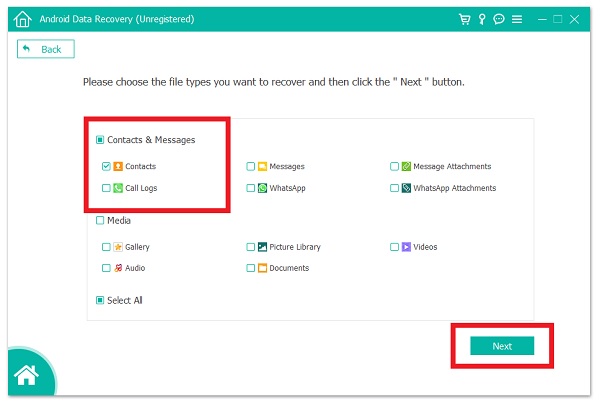
Βήμα 4Τέλος, περιμένετε να φορτωθούν τα δεδομένα στο πρόγραμμα. Όταν τελειώσετε, το πρόγραμμα θα εμφανίσει όλες τις επαφές σας. Απλώς κάντε εναλλαγή στο κουμπί στο επάνω αριστερό τμήμα της οθόνης για να δείτε τις διαγραμμένες επαφές και, στη συνέχεια, κάντε κλικ στο κουμπί Ανάκτηση για να επαναφέρετε τις επαφές σας.

Με το FoneLab για Android, θα ανακτήσετε τα χαμένα / διαγραμμένα δεδομένα iPhone, συμπεριλαμβανομένων φωτογραφιών, επαφών, βίντεο, αρχείων, αρχείου καταγραφής κλήσεων και περισσότερα δεδομένα από την κάρτα SD ή τη συσκευή σας.
- Ανάκτηση φωτογραφιών, βίντεο, επαφών, WhatsApp και άλλων δεδομένων με ευκολία.
- Προεπισκόπηση δεδομένων πριν από την ανάκτηση.
- Το τηλέφωνο Android και τα δεδομένα της κάρτας SD είναι διαθέσιμα.
Μέρος 2: Πώς να επαναφέρετε τις επαφές στο Android από την κάρτα SIM
Εάν κρατήσατε ένα αντίγραφο των επαφών σας στην κάρτα SIM, ενδέχεται να μπορείτε να ανακτήσετε τους διαγραμμένους αριθμούς τηλεφώνου στο Android, εάν διαγράφηκαν κατά λάθος ή ακούσια. Αυτό είναι ίσως το πρώτο πράγμα που πρέπει να κάνετε σε αυτήν την κατάσταση. Ωστόσο, δεν υπάρχει κανένας κίνδυνος να το κάνετε γιατί ακόμα κι αν δεν δημιουργήσετε αντίγραφο ασφαλείας, ενδέχεται να επαναφέρετε τις επαφές σας.
Βήματα για το πώς να επαναφέρετε τις επαφές στο Android από την κάρτα SIM:
Βήμα 1Πρώτα, απενεργοποιήστε τη συσκευή σας, ανοίξτε τη θύρα της κάρτας SIM και τοποθετήστε την κάρτα SIM, η οποία έχει επαφές. Βεβαιωθείτε ότι εφαρμόζει σωστά και ελέγξτε τη συμβατότητα της κάρτας SIM σας για να αποφύγετε διακοπές στη διαδικασία.
Βήμα 2Ενεργοποιήστε τη συσκευή σας, μεταβείτε στις Ρυθμίσεις και κάντε κύλιση προς τα κάτω και, στη συνέχεια, μεταβείτε στην ενότητα Ασύρματο και δίκτυα.
Βήμα 3Επιτρέψτε στη συσκευή σας να διαβάζει τα περιεχόμενα της κάρτας SIM ενεργοποιώντας την ή ενεργοποιώντας την. Σε ορισμένες περιπτώσεις, θα χρειαστεί να πατήσετε Εισαγωγή επαφών SIM για να επαναφέρετε τις επαφές σας. Η διαδικασία εισαγωγής των επαφών σας μπορεί να διαρκέσει μόνο μερικά δευτερόλεπτα. Περιμένετε να ολοκληρωθεί η εισαγωγή και τελειώσατε.
Μέρος 3: Πώς να επαναφέρετε τις επαφές στο Android από την κάρτα SD
Εάν θέλετε να επαναφέρετε τις διαγραμμένες επαφές σας στο Android σας, μια άλλη επιλογή είναι να χρησιμοποιήσετε την κάρτα SD. Αυτή η λύση, ωστόσο, λειτουργεί μόνο εάν έχετε ένα αρχείο root για τις επαφές σας αποθηκευμένο στην κάρτα SD σας. Στις περισσότερες περιπτώσεις, οι συσκευές Android δημιουργούν αυτόματα έναν ριζικό φάκελο για τις επαφές από προεπιλογή. Γι' αυτό, στην περίπτωσή μας, θα μπορέσουμε να τα πάρουμε πίσω σύντομα. Έτσι θα το κάνετε.
Βήματα για το πώς να επαναφέρετε τις επαφές στο Android από την κάρτα SD:
Βήμα 1Τοποθετήστε την κάρτα SD στη συσκευή σας Android και βεβαιωθείτε ότι είναι τέλεια για να τη διαβάσετε σωστά από τη συσκευή σας.
Βήμα 2Μεταβείτε στις Ρυθμίσεις της συσκευής σας και, στη συνέχεια, μεταβείτε στην Αποθήκευση. Θα πρέπει να εμφανίζει δύο αποθηκευτικές μνήμες: Εσωτερική αποθήκευση και Κάρτα μνήμης/Κάρτα SD.
Βήμα 3Στην περίπτωσή μας, πατήστε την Κάρτα Μνήμης/ Κάρτα SD και απλώς πατήστε το Mount. Μετά από αυτό, το περιεχόμενο της κάρτας SD σας θα πρέπει να είναι ορατό τώρα στο τηλέφωνό σας Android, συμπεριλαμβανομένων των επαφών σας.
Βήμα 4Τέλος, απλώς ανοίξτε την εφαρμογή Τηλέφωνο ή Επαφές για να ελέγξετε τις επαφές σας και τελειώσατε.
Μέρος 4: Πώς να επαναφέρετε τις επαφές στο Android με το Google Backup
Εάν έχετε ήδη δημιουργήσει ένα αρχείο αντιγράφου ασφαλείας Google, μπορείτε πάντα να επαναφέρετε τυχόν χαμένα ή διαγραμμένα δεδομένα στο τηλέφωνό σας Android. Όταν επανεγκαθιστάτε οποιαδήποτε εφαρμογή, τυχόν ρυθμίσεις ή δεδομένα που έχουν δημιουργηθεί αντίγραφα ασφαλείας στο αντίγραφο ασφαλείας Google αποκαθίστανται αμέσως. Είναι εύκολο να επαναφέρετε εφαρμογές σε ένα τηλέφωνο που εκτελεί Lollipop ή παραπάνω. Κατά την εκκίνηση των τηλεφώνων για πρώτη φορά ή μετά την επαναφορά των εργοστασιακών ρυθμίσεων, αυτή η επιλογή είναι διαθέσιμη για την οποία περιλαμβάνονται άλλα δεδομένα Android, όπως επαφές, ημερολόγια και ταπετσαρίες. Όλα τα δεδομένα που έχετε δημιουργήσει προηγουμένως αντίγραφα ασφαλείας θα επαναφέρονται αμέσως κάθε φορά που συνδέετε τον Λογαριασμό σας Google στο smartphone Android.
Μπορείτε επίσης να το κάνετε χειροκίνητα εάν η αυτόματη επαναφορά δεν λειτουργεί στη συσκευή σας. Τα βήματα είναι τα εξής:
Βήματα για το πώς να επαναφέρετε τις επαφές στο Android με το Google Backup:
Βήμα 1Πρώτα, ελέγξτε εάν η υπηρεσία δημιουργίας αντιγράφων ασφαλείας είναι ενεργή στο τρέχον τηλέφωνό σας. Μεταβείτε στο Backup & Reset στις Ρυθμίσεις από την αρχική οθόνη ή το συρτάρι εφαρμογών. Μετά από αυτό, επιλέξτε Δημιουργία αντιγράφων ασφαλείας των δεδομένων μου.
Βήμα 2Βεβαιωθείτε ότι ο λογαριασμός σας Google είναι συνδεδεμένος με τον λογαριασμό σας Backup. Για να επαναφέρετε ρυθμίσεις και δεδομένα, ενεργοποιήστε την Αυτόματη επαναφορά.
Μέρος 5: Συχνές ερωτήσεις σχετικά με την επαναφορά επαφών στο Android
1. Τι είναι η κάρτα SD;
Η Secure Digital (SD) είναι μια μη πτητική μορφή κάρτας μνήμης που ιδρύθηκε από το SD Association (SDA) για χρήση σε φορητές συσκευές. Αποθηκεύει πιο σημαντικές ποσότητες δεδομένων σε μια συσκευή και είναι τεχνικά μια επέκταση χώρου αποθήκευσης.
2. Πώς μπορώ να ενεργοποιήσω το Google Backup στη συσκευή μου Android;
Εάν θέλετε να ενεργοποιήσετε το Google Backup στη συσκευή σας, μπορείτε απλώς να το κάνετε στις ρυθμίσεις της συσκευής σας. Δείτε πώς το κάνετε:
Βήμα 1. Στη συσκευή σας Android, μεταβείτε στις Ρυθμίσεις και, στη συνέχεια, κάντε κύλιση προς τα κάτω στις Ρυθμίσεις συστήματος. Μετά από αυτό, πατήστε το κουμπί Για προχωρημένους.
Βήμα 2. Στη διεπαφή ρυθμίσεων για προχωρημένους, πατήστε το Backup. Στη συνέχεια, απλώς εναλλάξτε το κουμπί Εναλλαγή εναλλαγής στο αντίγραφο ασφαλείας στο Google Drive.
Βήμα 3. Τέλος, πατήστε Λογαριασμός και, στη συνέχεια, απλώς συνδεθείτε στον λογαριασμό σας Google και τελειώστε.
3. Οι εφαρμογές επαφών Android έχουν φάκελο που διαγράφηκε πρόσφατα;
Η πλειονότητα των συσκευών Android δεν επιτρέπει φακέλους επαφών που έχουν διαγραφεί πρόσφατα. Σε κλίμακα από το ένα έως το δέκα, μπορεί να υπάρχει μόνο μία συσκευή Android με επαφές που διαγράφηκαν πρόσφατα. Εκτός από αυτό, θα διαφέρει ανάλογα με το μοντέλο, την έκδοση και τη μάρκα της συσκευής σας Android.
Τέλος, στο FoneLab, σας παρέχουμε πάντα ένα σταυροδρόμι επιλογών για να λύσετε το πρόβλημά σας και να ξεπεράσετε τις προσδοκίες σας. Κατατάξαμε FoneLab Android Data Recovery πρώτο από όλες τις επιλογές αφού είναι το πιο ολοκληρωμένο και ισχυρό εργαλείο που διατίθεται. Μην χάνετε χρόνο ανησυχώντας ότι δεν μπορείτε να ανακτήσετε τις διαγραμμένες επαφές σας. Μπορείτε να ξεκουραστείτε άνετα ότι όλες οι παρακάτω επιλογές θα λειτουργήσουν για εσάς.
